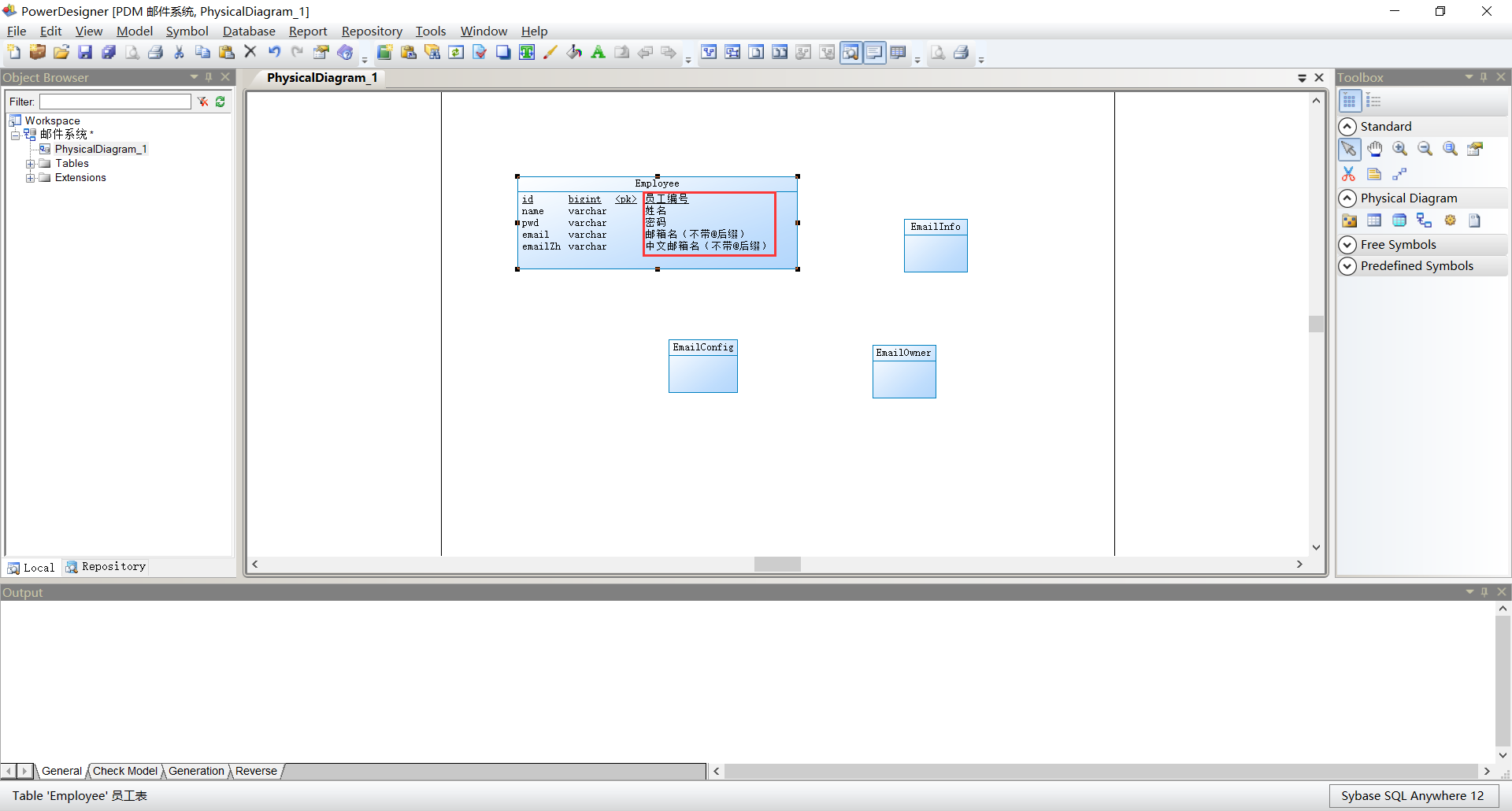PowerDesigner设计表时显示注释列Comment
首先,使用 PowerDesigner 新建模型,File —> New Model
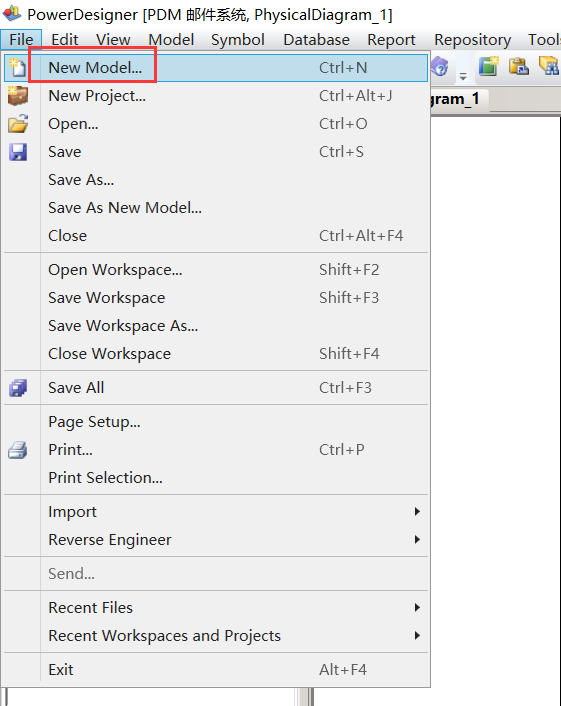
然后,切换到模型类型(Model types)选项卡,选中 Physical Diagram
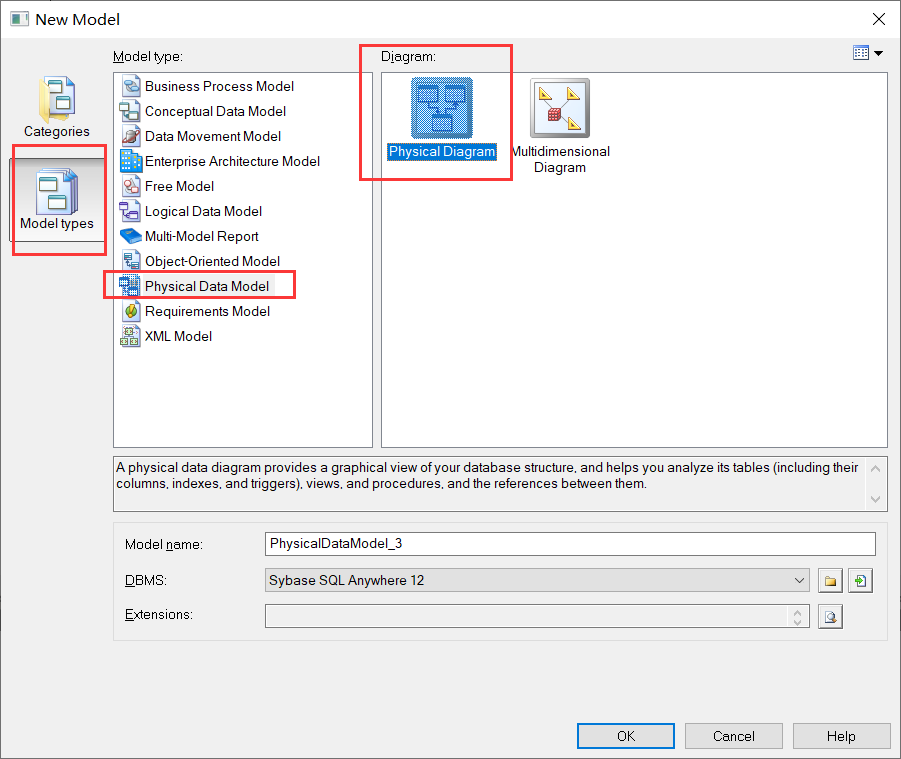
然后点击右侧表格图标,在左侧面板中创建表格如下。双击表格,找到Columns选项卡,为数据库表添加列字段

如图所示,创建好的表默认是没有Comment描述字段的
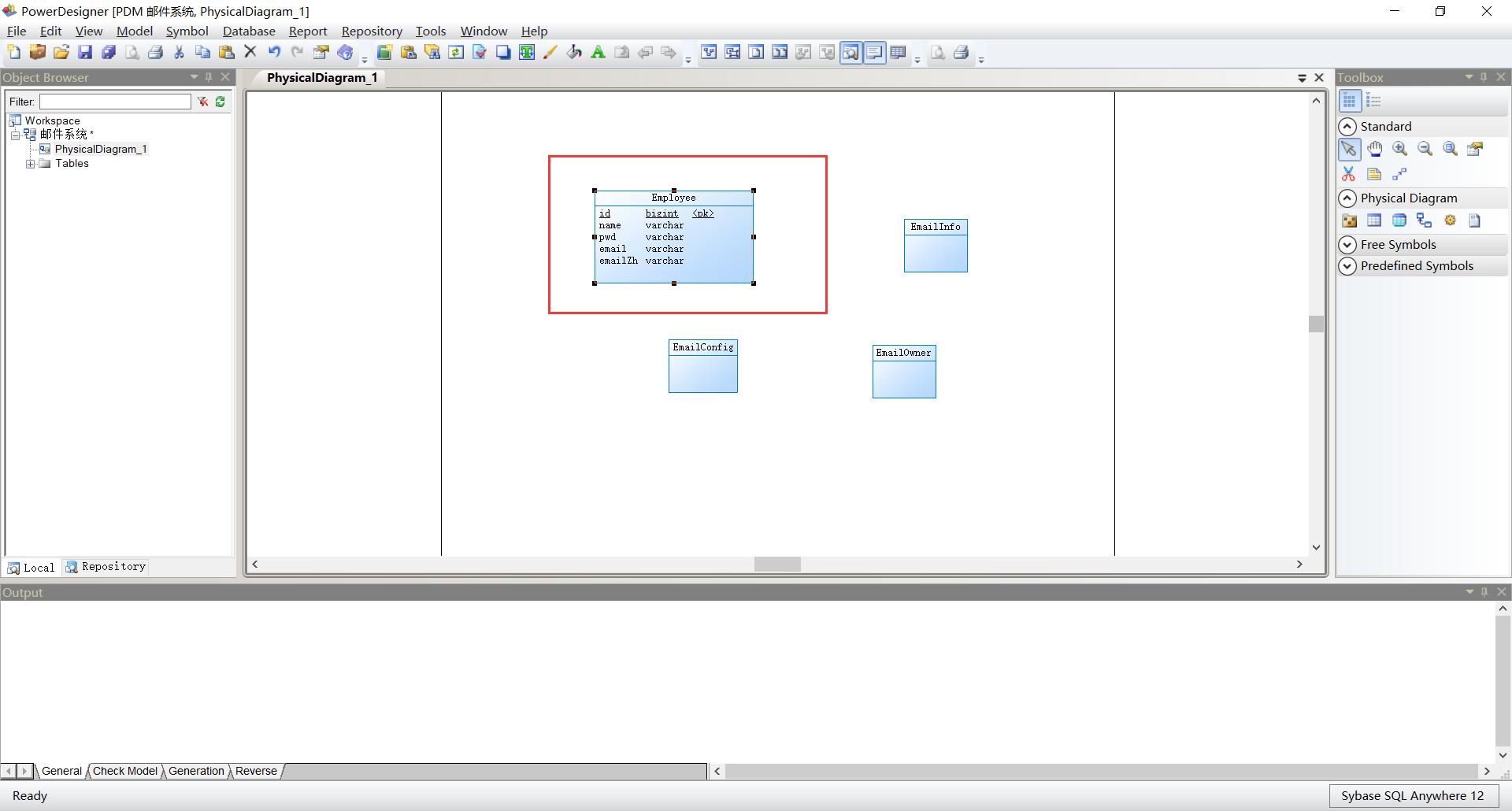
在所要编辑的表上双击,打开Table Properties窗口,并将上面的选项卡切换到Columns
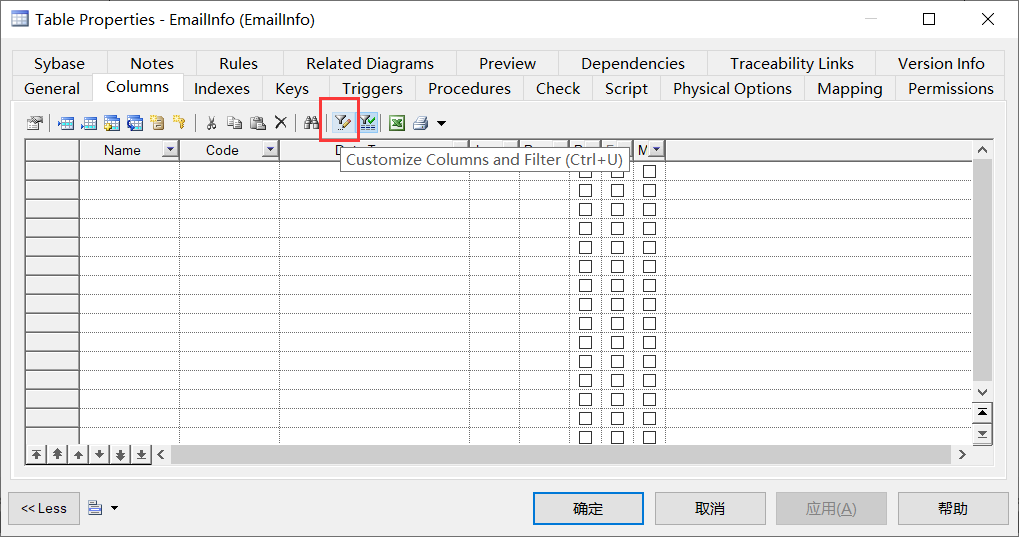
点击Customize Columns and Filter按钮,下图红框中的按钮,或者按Ctrl+U快捷键。在打开的Customize Columns and Filter窗口中,把Comment前面的复选框打上勾
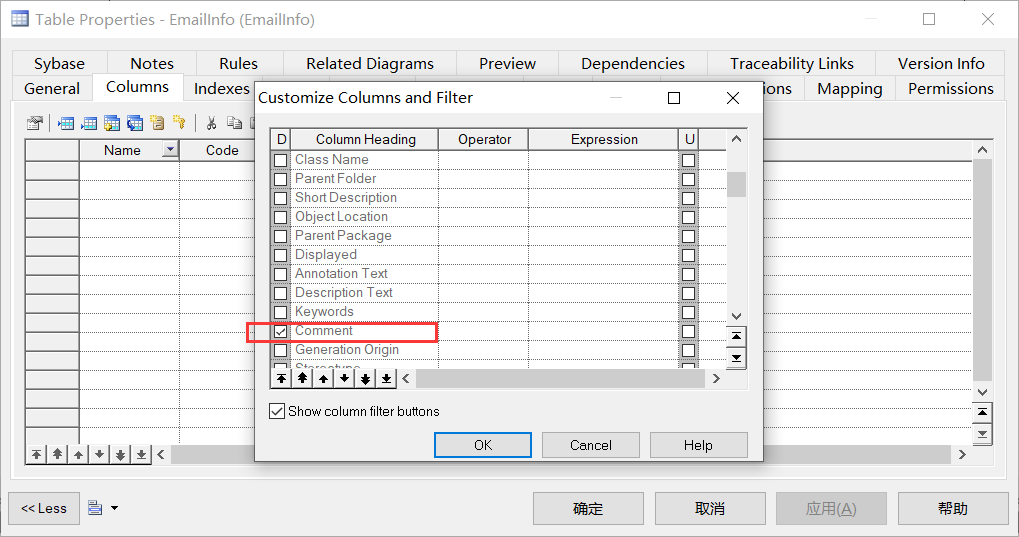
这时,就可以在Table Properties窗口Columns选项卡页中看到Comment了
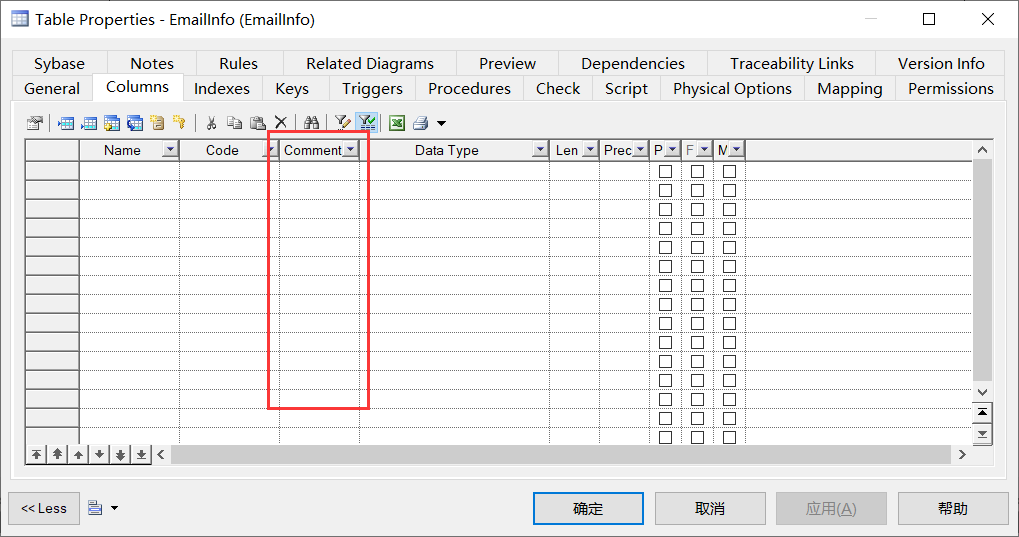
但是,保存后回到设计视图,仍没有看到Comment注释信息,这样非常不便我们设计
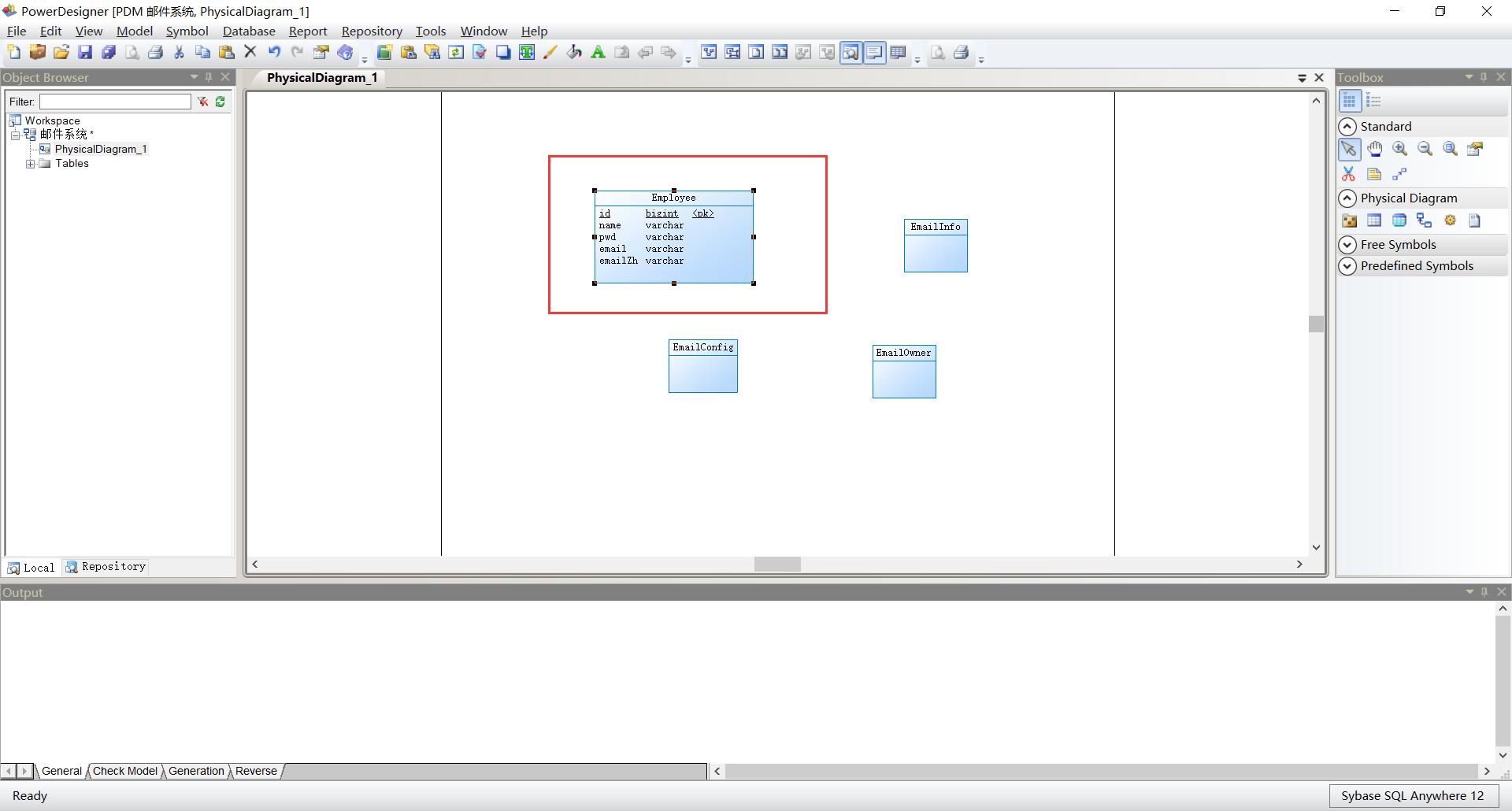
在工具栏找到Model->Extensions,如下图
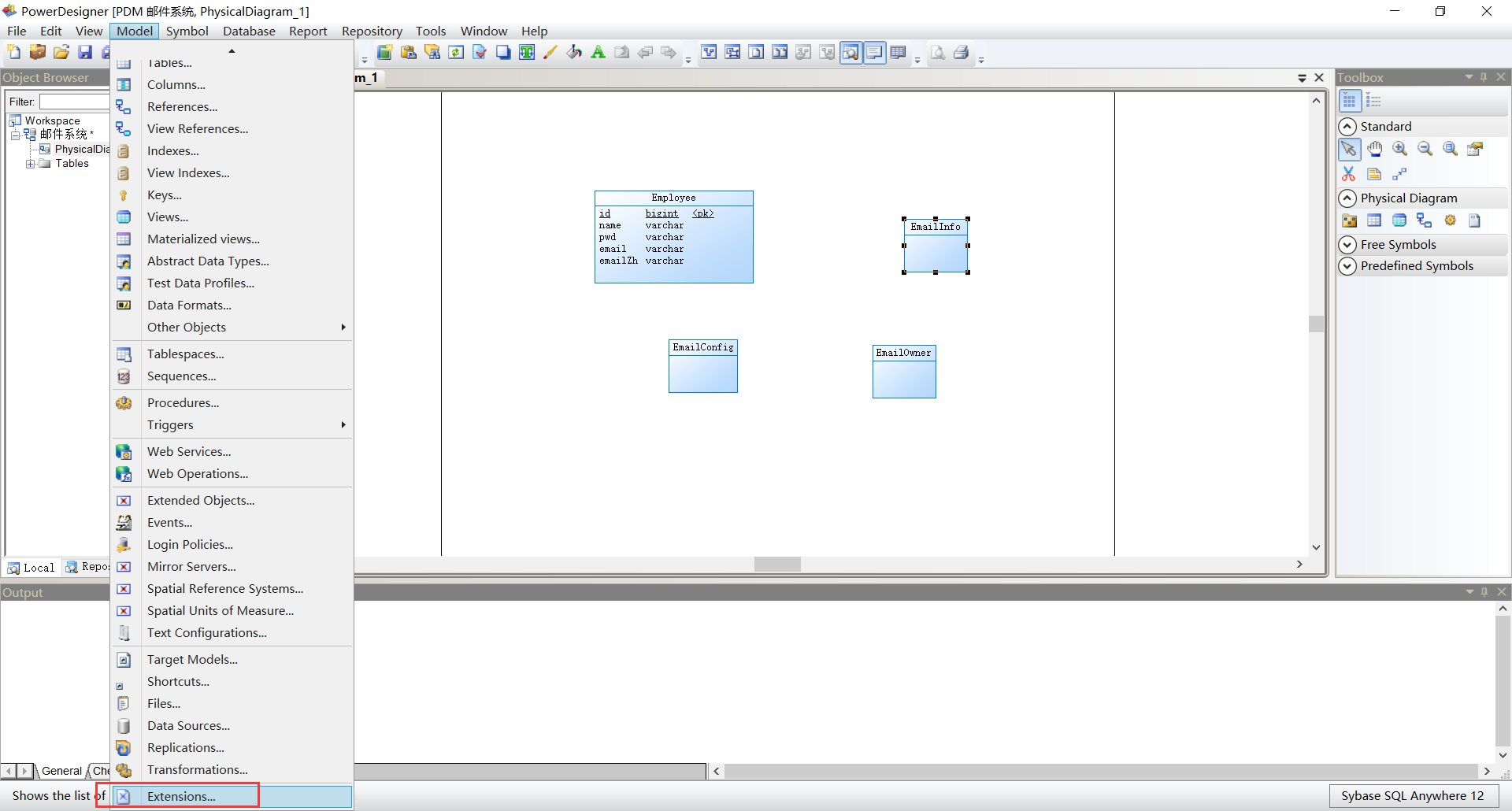
在打开的 List of Extensions 对话框中新建一个,然后点击"属性"按钮
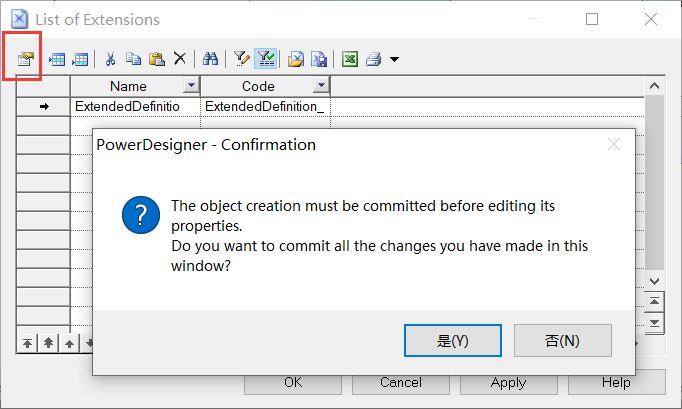
在Profile右键,点击Add Metaclasses
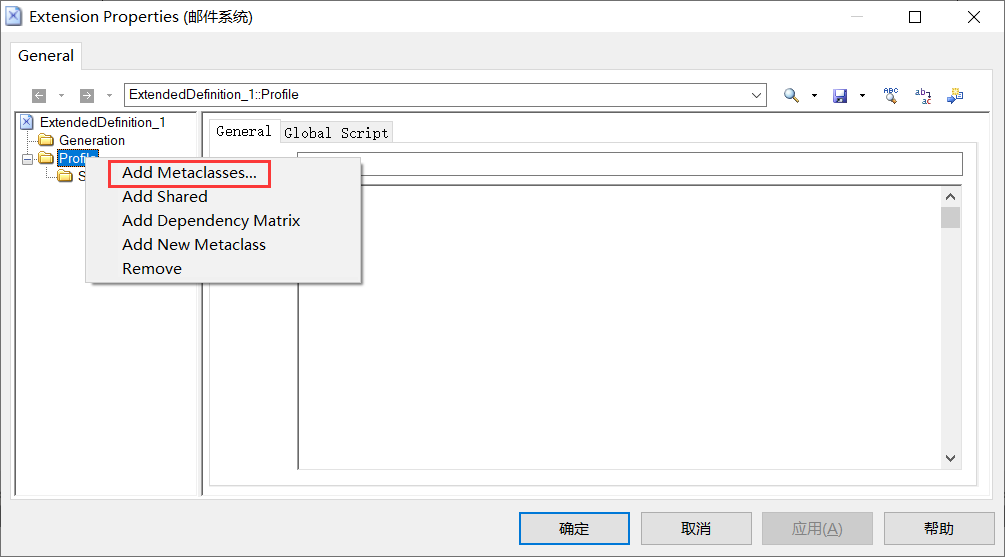
选中Column,然后点击OK
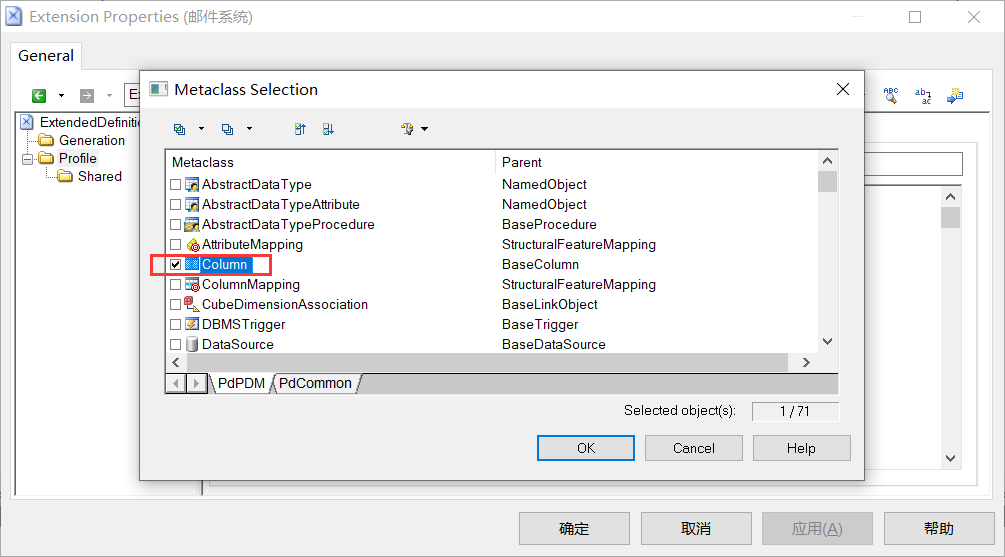
选中Column,右键选择 New->Extended Attribute
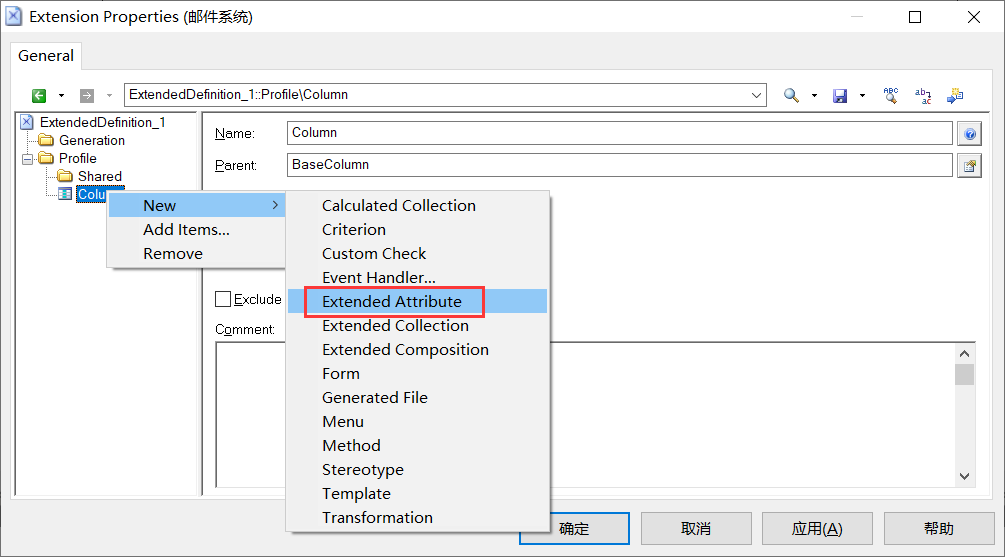
Name一个名字(例如 zhComment ),dataType选择String,选中 Computer、Read only
注意:名字不能用comment,因为这是内置名字,用了会提示你重名
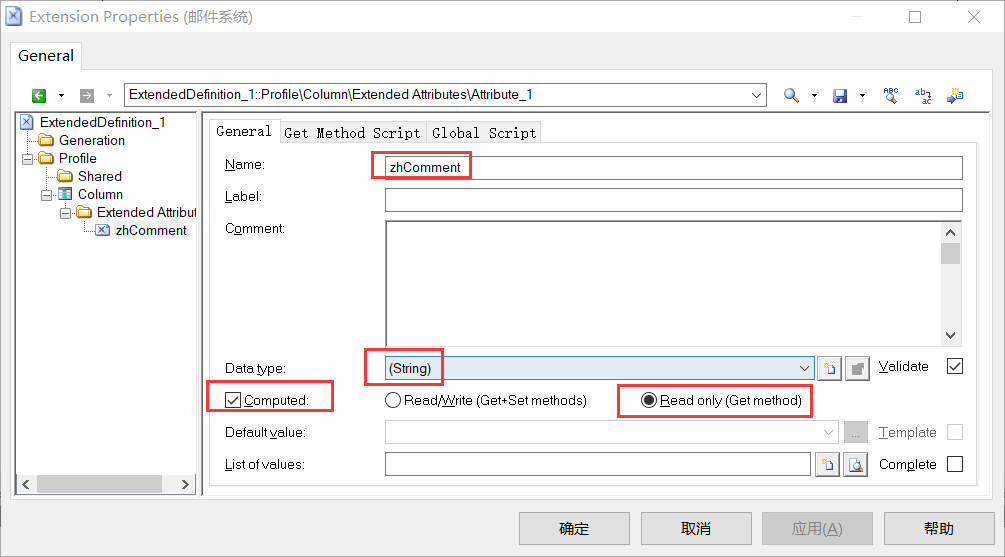
切换到Get Method Script tab 将 %Get% = "" 改为 %Get% = Rtf2Ascii (obj.Comment)
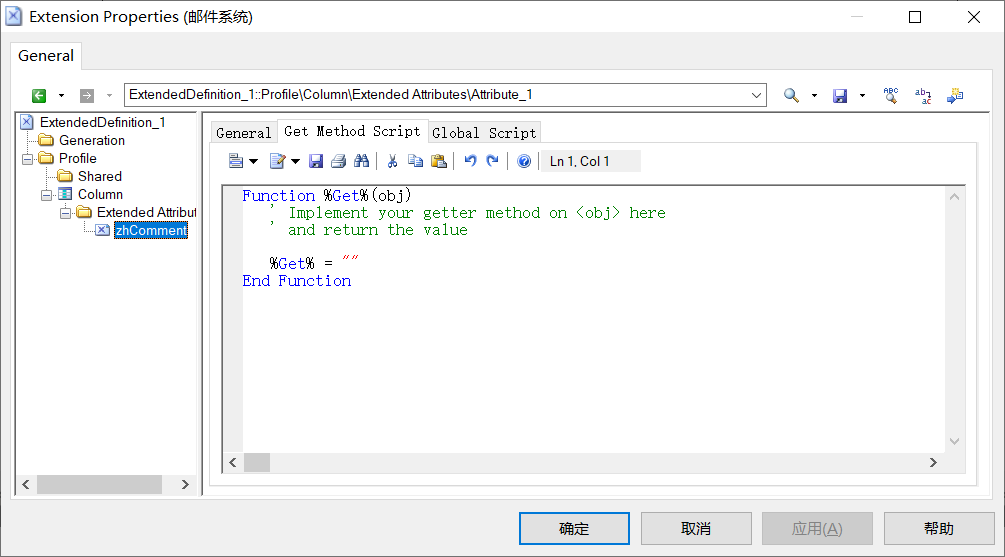
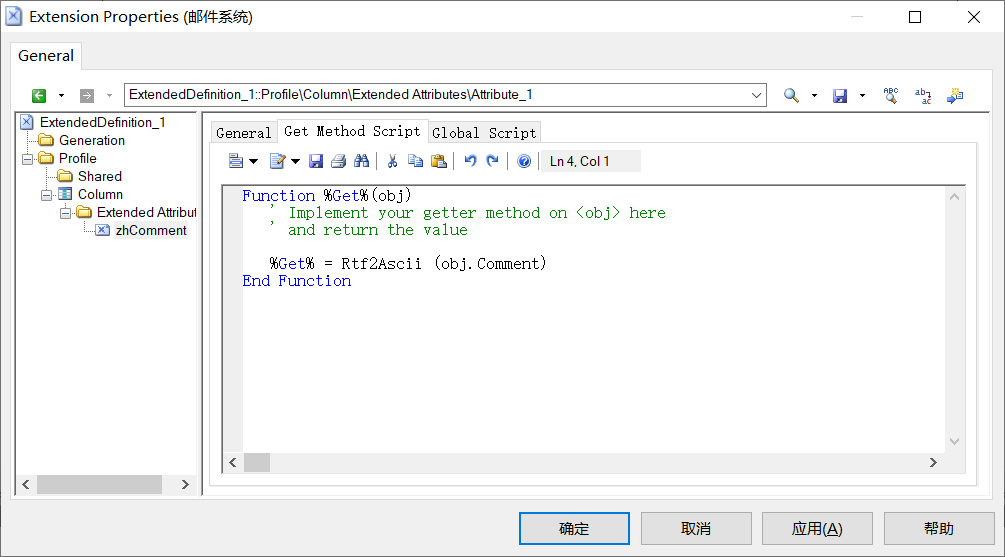
确定保存,回到视图界面,在工具栏找到Tools->Display Preferences
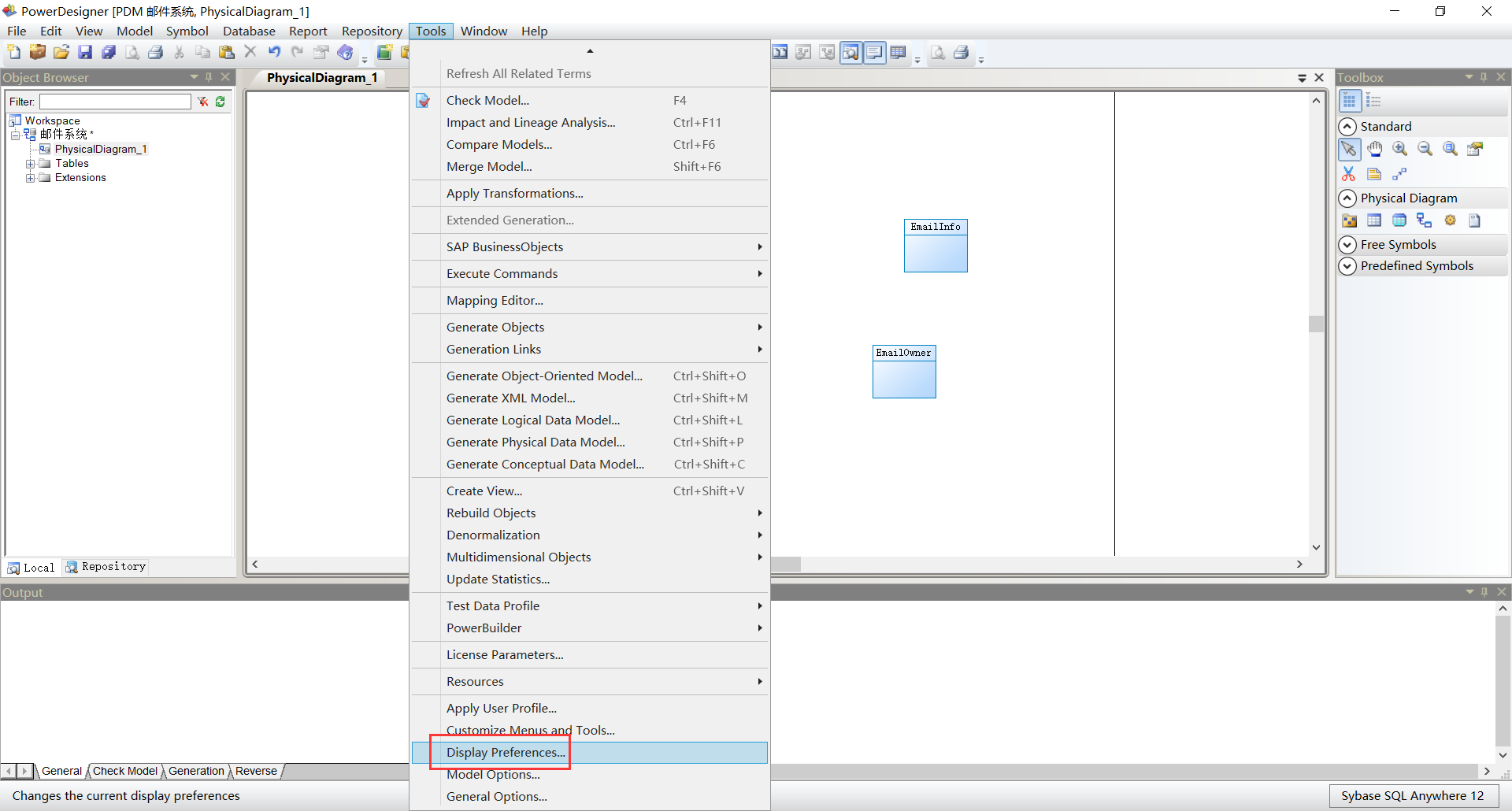
依次点击 Table->Advanced
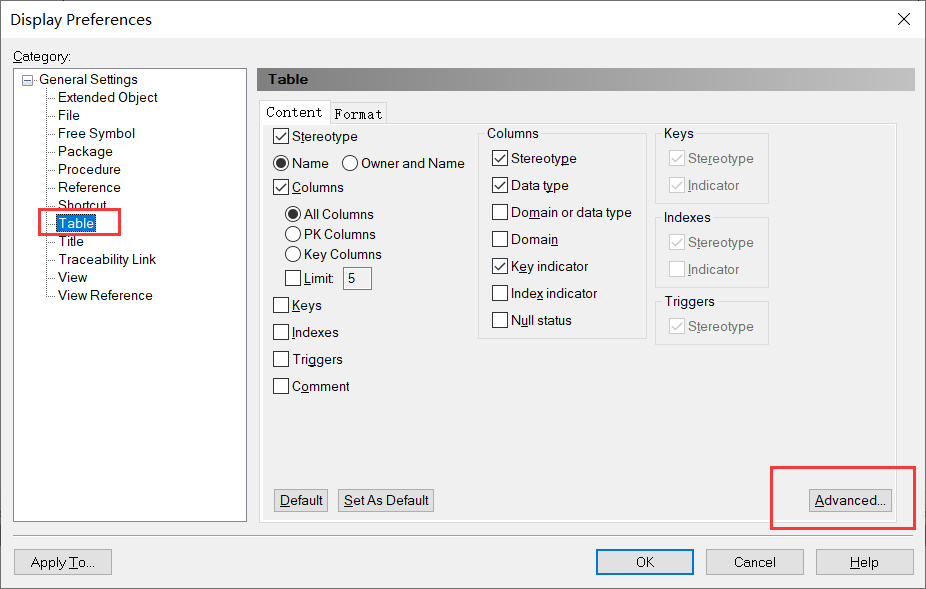
选中 columns,然后在 List Columns 右侧,点击 Select 按钮
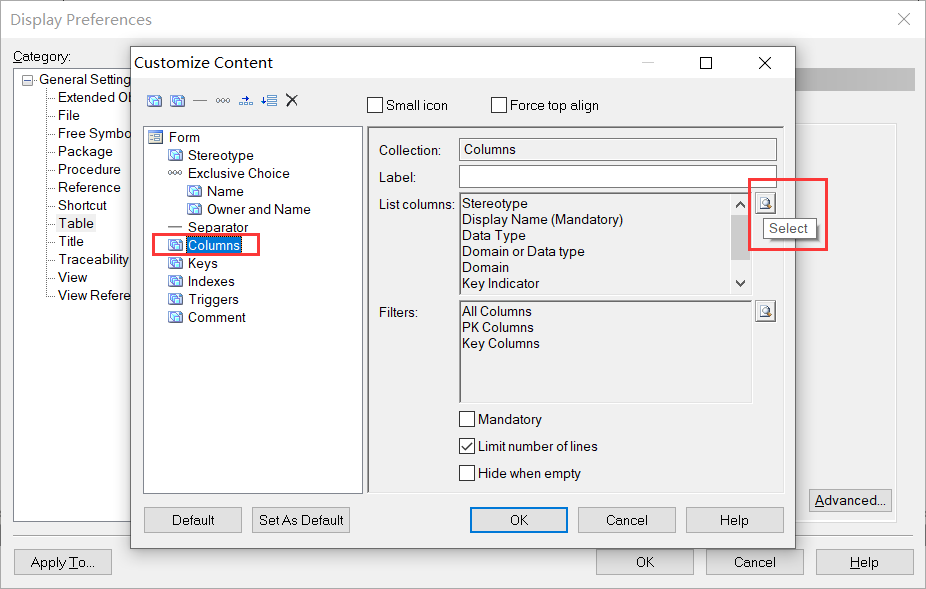
找到前面所设置的attribute,勾选并保存
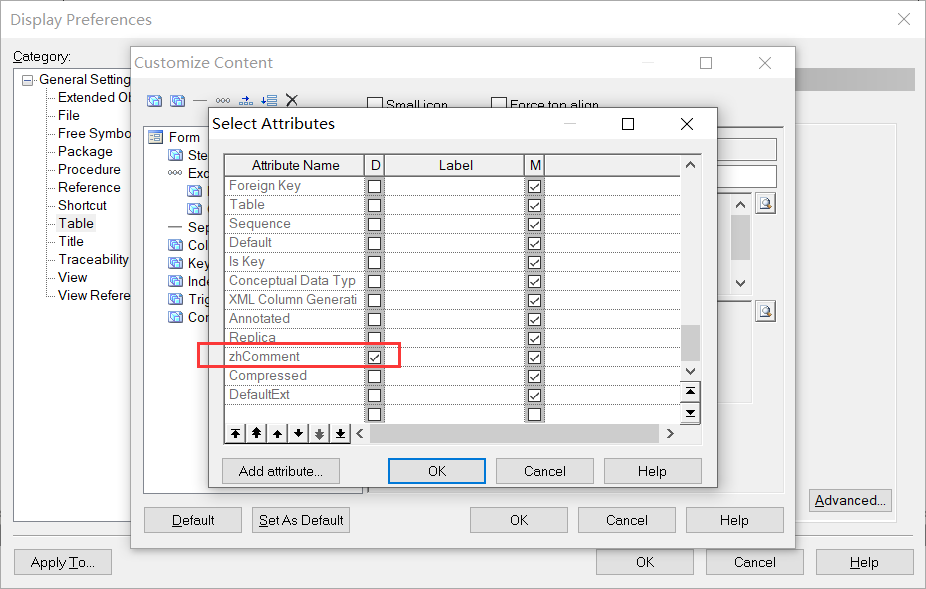
回到视图界面,这时table就已经能显示出Comment字段了